cad自动保存的文件怎么转为dwg文件
更新时间:2024-09-13 16:59:38作者:jiang
CAD是一款广泛应用于工程设计和制图的软件,它具有强大的功能和灵活的操作方式,在使用CAD的过程中,经常会遇到需要将自动保存的文件转换为DWG文件的情况。在本教程中,我们将详细介绍如何利用CAD自动保存的文件来转换为DWG文件,帮助大家更好地利用CAD软件进行图形设计和制作。愿本教程能为大家提供实用的帮助和指导。
操作方法:
1.打开CAD,点击工具。
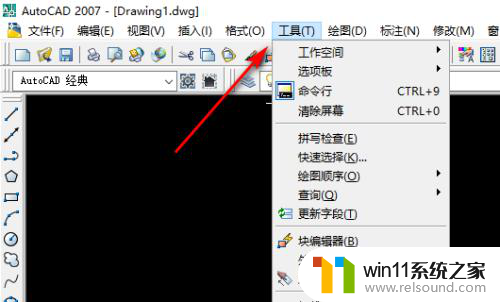
2.点击工具中的选项。
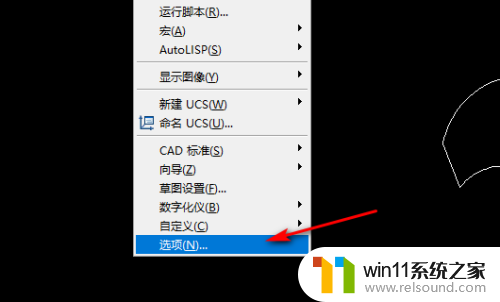
3.进入CAD选项,在文件页面。点击打开自动保存文件位置,然后复制保存路径。
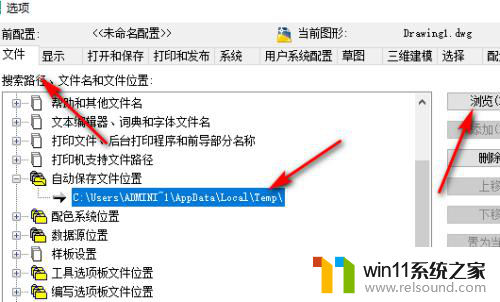
4.复制路径后,打开文件资源管理器,粘贴地址。
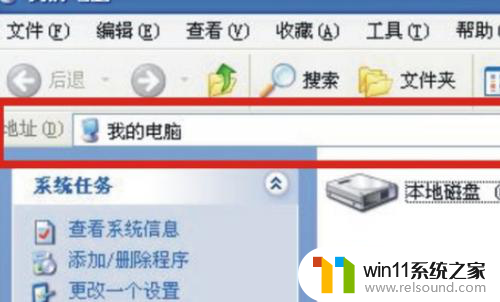
5.进入自动保存页面,找到自动保存的图形。
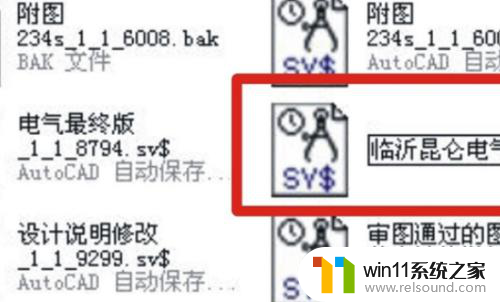
6.把后缀改为dwg就可以了。
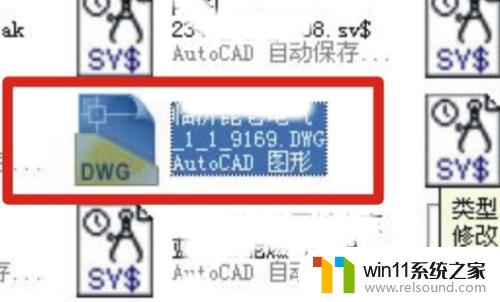
7.具体步骤总结如下:
1、打开CAD,点击工具。
2、点击工具中的选项。
3、进入CAD选项,在文件页面。点击打开自动保存文件位置,然后复制保存路径。
4、复制路径后,打开文件资源管理器,粘贴地址。
5、进入自动保存页面,找到自动保存的图形。
6、把后缀改为dwg就可以了。
以上就是将CAD自动保存的文件转换为DWG文件的全部内容,如果有任何疑问,用户可以根据小编的方法进行操作,希望对大家有所帮助。
- 上一篇: 软件设置密码怎么弄
- 下一篇: mac如何复制粘贴文字
cad自动保存的文件怎么转为dwg文件相关教程
电脑教程推荐